Синхронизируйте ваши товары и заказы с программами 1С, поддерживающими обмен в формате CommerceML.
Интеграция 1С и сайта происходит по принципу: в 1С поддерживается каталог товаров, цены и остатки товаров, ведется учет по компании. Товары, их цены и количество передаются из 1С на сайт при обмене данными. Заказы покупателей и их состояния при обмене передаются с сайта в 1С.
Реализованы сценарии интеграции UMI.ru и 1С:Управление нашей фирмой:
- У вас есть сайт, но нет учетной системы. Загрузите данные сайта в 1С для начала работы
В «1С: Управление нашей фирмой» перейдите в раздел Компания – загрузить данные с сайта.
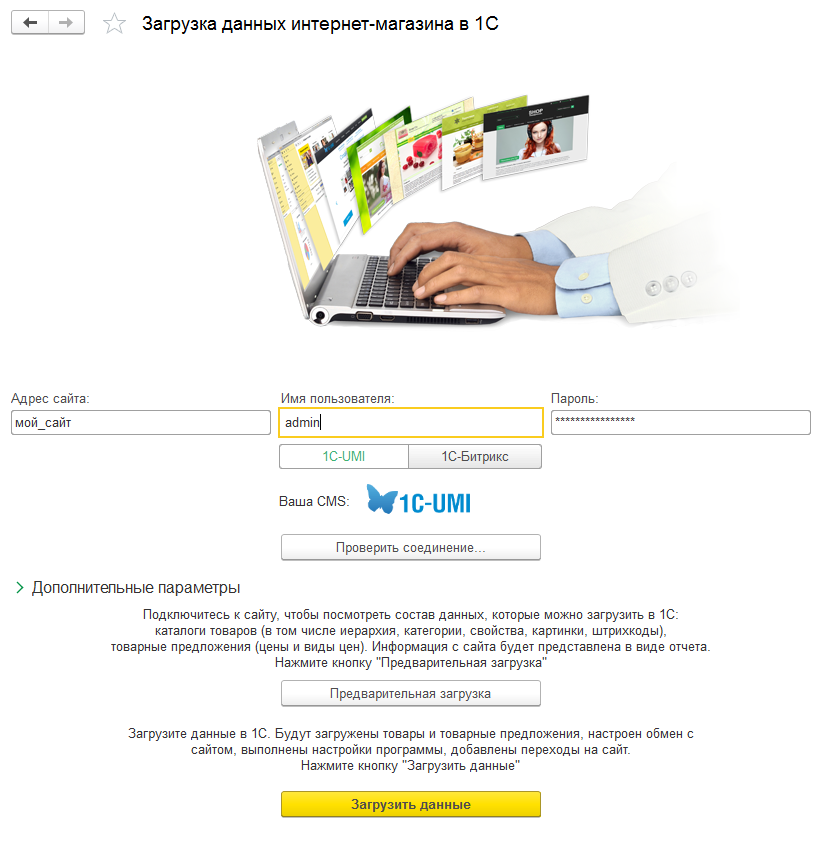
Укажите адрес сайта, имя пользователя и пароль, нажмите Загрузить данные. При необходимости, можно внести дополнительные настройки.
С сайта в 1С переносятся: каталоги товаров (в том числе иерархия, категории, свойства, картинки), товарные предложения (цены и виды цен). Автоматически настраивается интеграция с сайтом: перейдите в раздел CRM – Обмен с сайтом.
- У вас есть учетная система и сайт, но они не интегрированы друг с другом. Настройте интеграцию
В «1С: Управление нашей фирмой» перейдите в раздел Компания – интеграция с другими программами – обмен с сайтом – настройка обмена с сайтом. Кликните «Подключить обмен». В открывшемся окне, в графе «Ваша CMS» выберите «1C-UMI», активируйте чекбоксы «Выгружать товары» и «Обмениваться заказами», как на скриншоте:
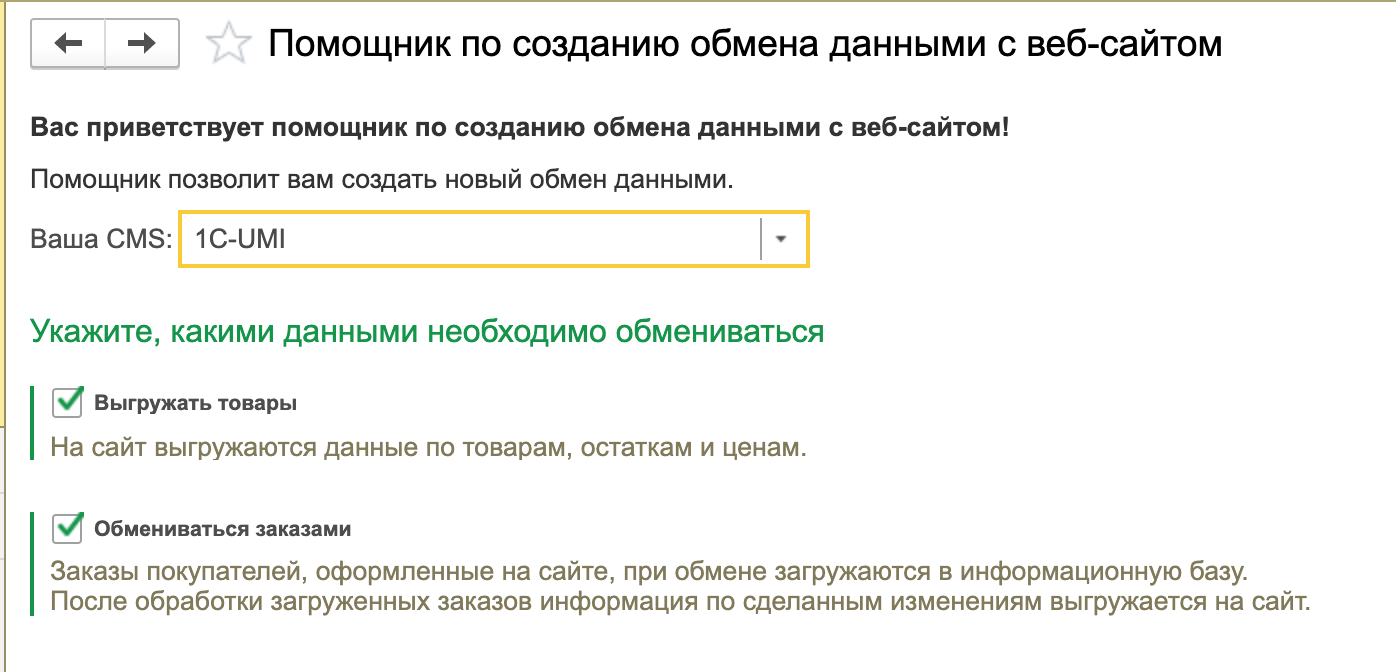
Нажмите «Далее» в нижнем правом углу страницы.
В открывшемся окне выберите чекбокс «Обмен через интернет» и введите адрес сайта, имя пользователя и пароль:
1. «Адрес сайта» скопируйте из раздела админзоны «Сервисы/Интеграция с 1С»;
2. «Логин» скопируйте из раздела админзоны «Настройки/Личные настройки»;
3. «Пароль» ― это тот пароль, который используется для доступа к админзоне сайта.
Нажмите «Проверить соединение».
Если данные введены верно, вы увидите сообщение «Соединение с сайтом успешно установлено»:
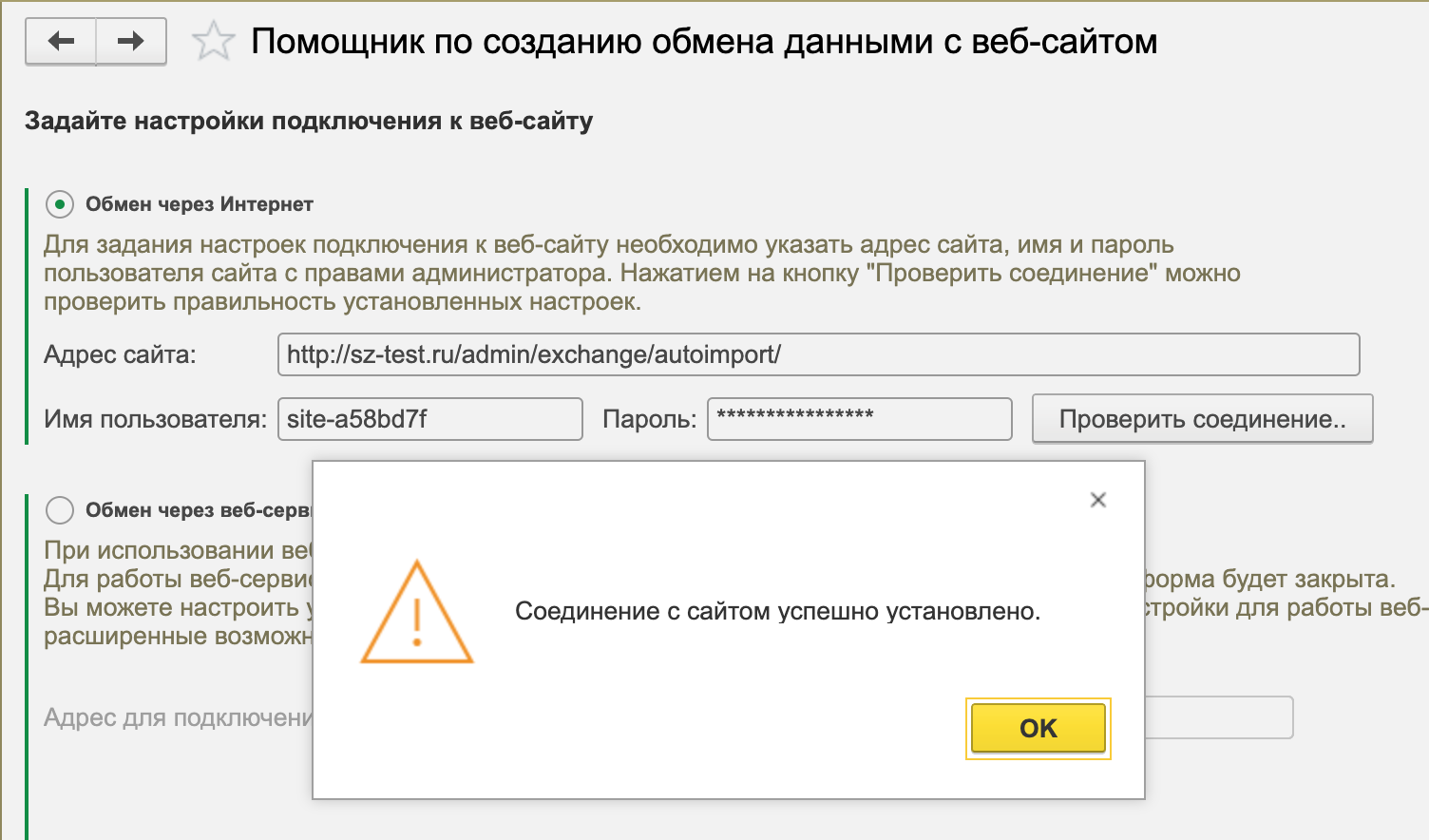
Если соединение установить не удалось, проверьте адрес сайта ― скорее всего, вместо “http” в начале адреса вы ввели “https”.
Установив соединение, Нажмите «Далее» в нижнем правом углу страницы.
В открывшемся окне кликните «Выберите виды цен номенклатуры...» и выберите вид цен и группы номенклатуры, которые будут передаваться на сайт.
Нажмите «Далее» в нижнем правом углу страницы.
Откроется настройка обмена заказами.
В этой вкладке можно оставить настройки по умолчанию и нажать «Далее» в нижнем правом углу страницы.
В открывшейся вкладке можно настроить автоматический обмен с сайтом и установить промежутки, через которые программа будет передавать данные на сайт.
Установите нужные настройки и нажмите «Готово» в правом нижнем углу.
- У вас есть учетная система, но нет сайта. Создайте сайт из 1С
В «1С: Управление нашей фирмой» перейдите в раздел CRM – создать сайт.
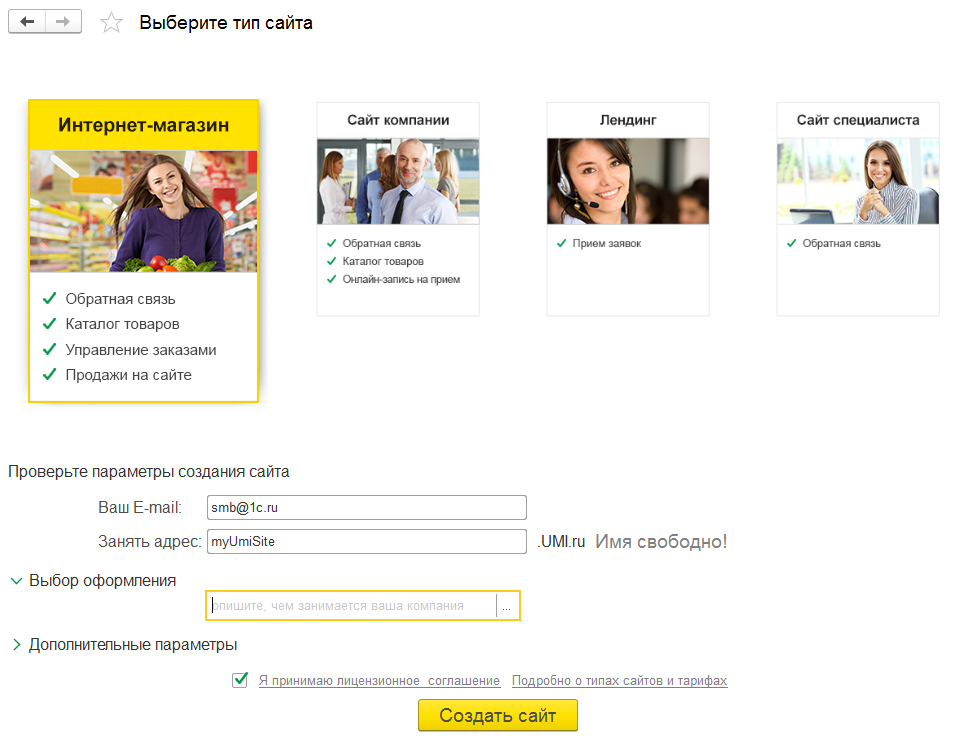
В других программах 1С расположение этой опции в интерфейсе может отличаться. Укажите e-mail и имя сайта, выберите вариант оформления. Выберите вид цен и группы номенклатуры, которые будут передаваться на сайт. Нажмите Создать сайт.
При создании, из 1С на сайт переносятся: каталоги товаров (в том числе иерархия, категории, свойства, картинки), товарные предложения (цены и виды цен). Автоматически настраивается интеграция с сайтом: перейдите в раздел CRM – Обмен с сайтом.


Поделиться с друзьями: